有时候在使用CAD的时候一不小心就关闭了工具栏、菜单栏,很多新手小伙伴这个时候就慌乱了,不知道怎么把他们恢复出来,会对CAD的使用造成不便。所以一定要知道如何把被关闭的工具栏、菜单栏打开,下面就是打开工具栏、菜单栏的操作教程。
如图所示,工具栏和菜单栏被关闭,CAD的使用非常不便。
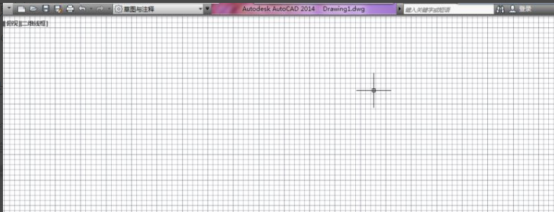
使它们显示的方法有两种:
第一种方法:通过命令将其显示出来
1、在工作区的空白处点击鼠标右键,在出现的菜单中点击“选项”。
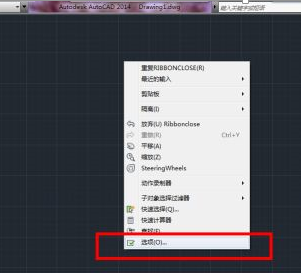
2、会弹出选项窗口,依次点击配置-重置 按钮就可以了。
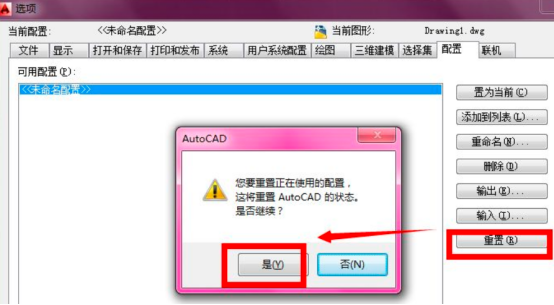
3、以上操作后就显示出来了,还原后的状态如图,工具栏和菜单栏出现了。
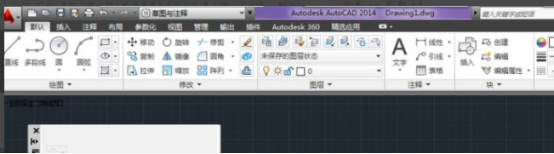
解决方法二:通过切换CAD的工作环境显示出来。
1、现在是“草图与注释”,我们先将其切换到其他的空间,比如“cad经典”。
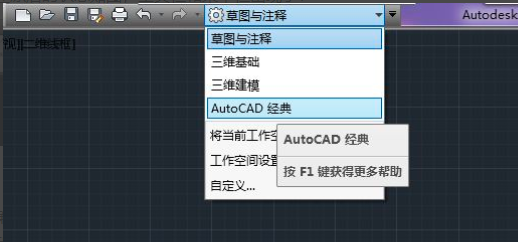
2、然后再切回到“草图与注释”,工具栏和菜单栏就出现了。
以上两种解决方案你记住了吗?一定要收藏一下哦,避免在使用过程中出现这种情况,造成使用不方便。


 作者:闪闪扯小馒头
2023-11-14 04:19:26
作者:闪闪扯小馒头
2023-11-14 04:19:26 












 Android版下载
Android版下载
